پینترست برنامه ای کاربردی برای انواع نیازهای الهام بخش است. چه مد، چه نقل قول، ایده های سفر یا دکوراسیون خانه، ما انواع تصاویر خارق العاده را در پینترست پیدا می کنیم. گاهی حتی ما دوست داریم در پینترست پست بگذاریم. اما وقتی نوبت به اضافه کردن پینها میرسد، سردرگم میشویم. دلیل آن این است که بر خلاف سایر برنامه های اجتماعی، دکمه افزودن پین در پینترست برای مبتدیان کمی پنهان است و برای کاربران عادی در یک مکان نامناسب است. بنابراین اگر به دنبال راهی برای افزودن تصویر خود به پینترست بوده اید، در جای مناسبی هستید. در این مطلب از سلام دنیا خواهید دانست که چگونه می توانید پین های خود را اضافه کنید، چه نوع پین هایی پشتیبانی می شوند و موارد مشابه دیگر. بیایید شروع کنیم. با ما همراه باشید.
پین چیست؟
برای کسانی که نمی دانند، پینترست از پین ها تشکیل شده است. به تمام تصاویر و ویدیوهایی که در پینترست می بینید پین گفته می شود. بنابراین اگر مجبور باشید تصویری را در پینترست اضافه کنید، به عنوان افزودن یک پین نامیده می شود. برای دسته بندی پین ها، پینترست برد ها را ارائه می دهد. شما می توانید بردهای مختلفی برای جداسازی پین های خود مانند لباس عروس، کوسن ها، نقل قول های زندگی و موارد دیگر ایجاد کنید. با تفاوت بین پین و برد آشنا شوید.
حتما بخوانید: آموزش کار با پینترست به روش حرفه ای ها
انواع پین هایی که می توانید در پینترست ایجاد کنید
به غیر از تصاویر، میتوانید هم ویدیو و هم گیف را در پینترست آپلود کنید. مشخصات پین از تصویری به گیف دیگر متفاوت است.
نحوه ارسال در پینترست
سه راه برای آپلود تصاویر خود در پینترست وجود دارد.
1. اضافه کردن دستی تصاویر
2. با استفاده از پیوند یا وب اضافه کنید.
3. با استفاده از دکمه مرورگر اضافه کنید.
1. تصاویر را به صورت دستی در پینترست آپلود کنید
در اینجا نحوه ایجاد پین های شخصی برای کاربران معمولی و حساب تجاری آورده شده است.
ایجاد پین در برنامه های موبایل (اندروید و iOS)
مرحله 1 : برنامه پینترست را باز کنید و روی برگه Saved در پایین ضربه بزنید.
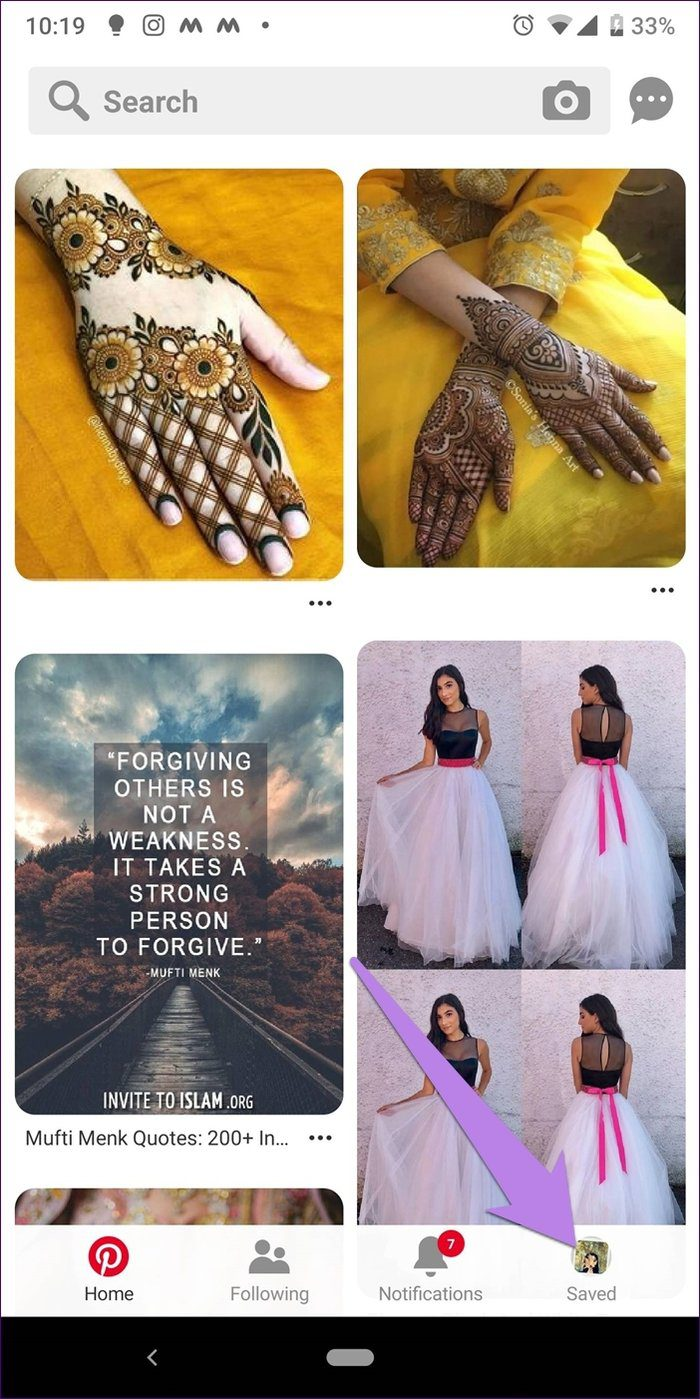
مرحله 2: روی علامت مثبت موجود در بالا ضربه بزنید.
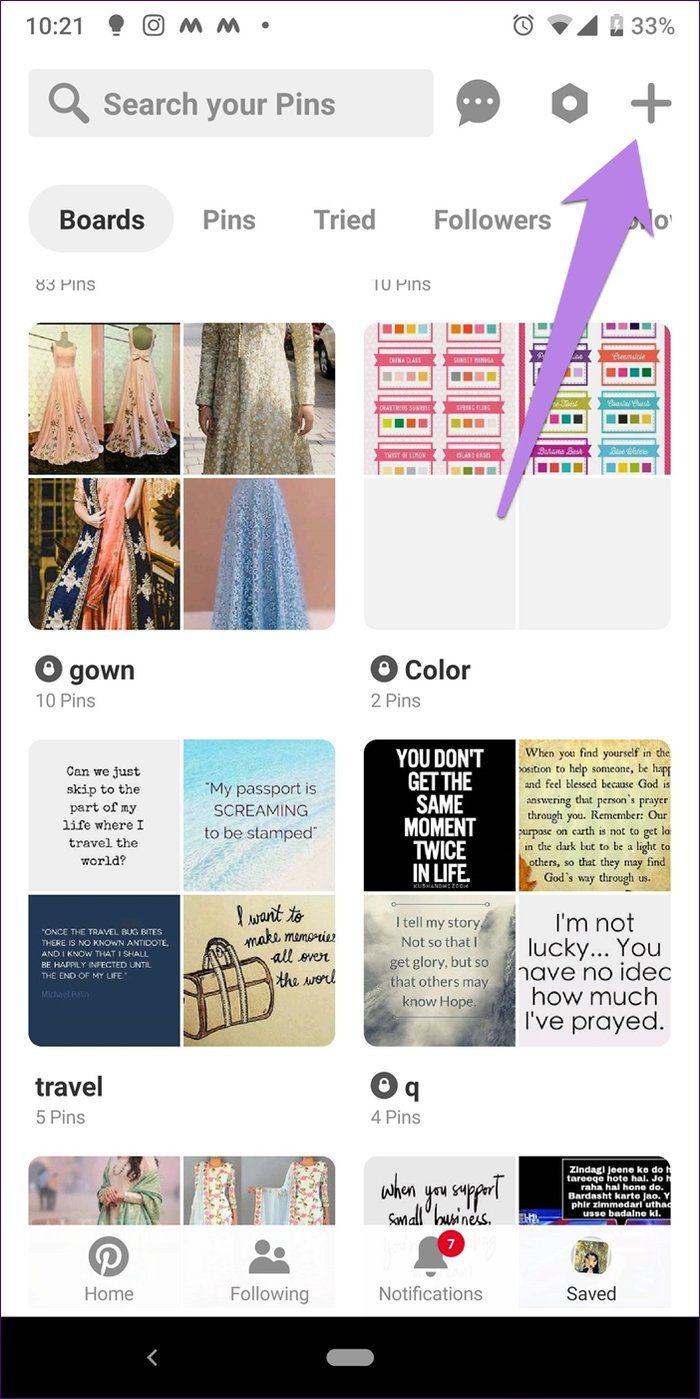
مرحله 3 : از منو پین را انتخاب کنید. می توانید ابتدا روی Board ضربه بزنید تا یک تابلو ایجاد شود. اما این کار ضروری نیست زیرا بعداً نیز می توان آن را انجام داد.
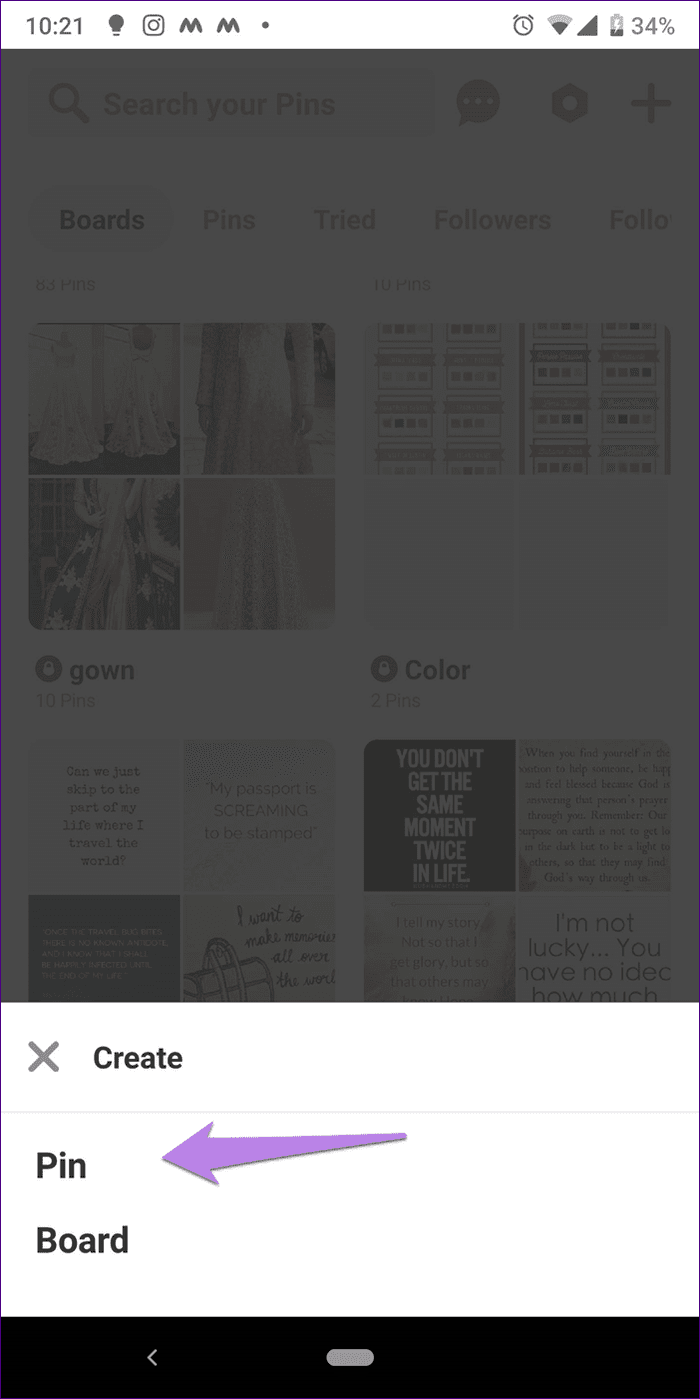
مرحله 4: تصاویر موجود از پوشه انتخاب شده را در گوشی خود خواهید دید. برای انتخاب تصویر روی آن ضربه بزنید و روی Next ضربه بزنید. اگر می خواهید پوشه را تغییر دهید، روی نام پوشه در بالا ضربه بزنید. و اگر می خواهید عکس جدیدی اضافه کنید، از نماد دوربین استفاده کنید.
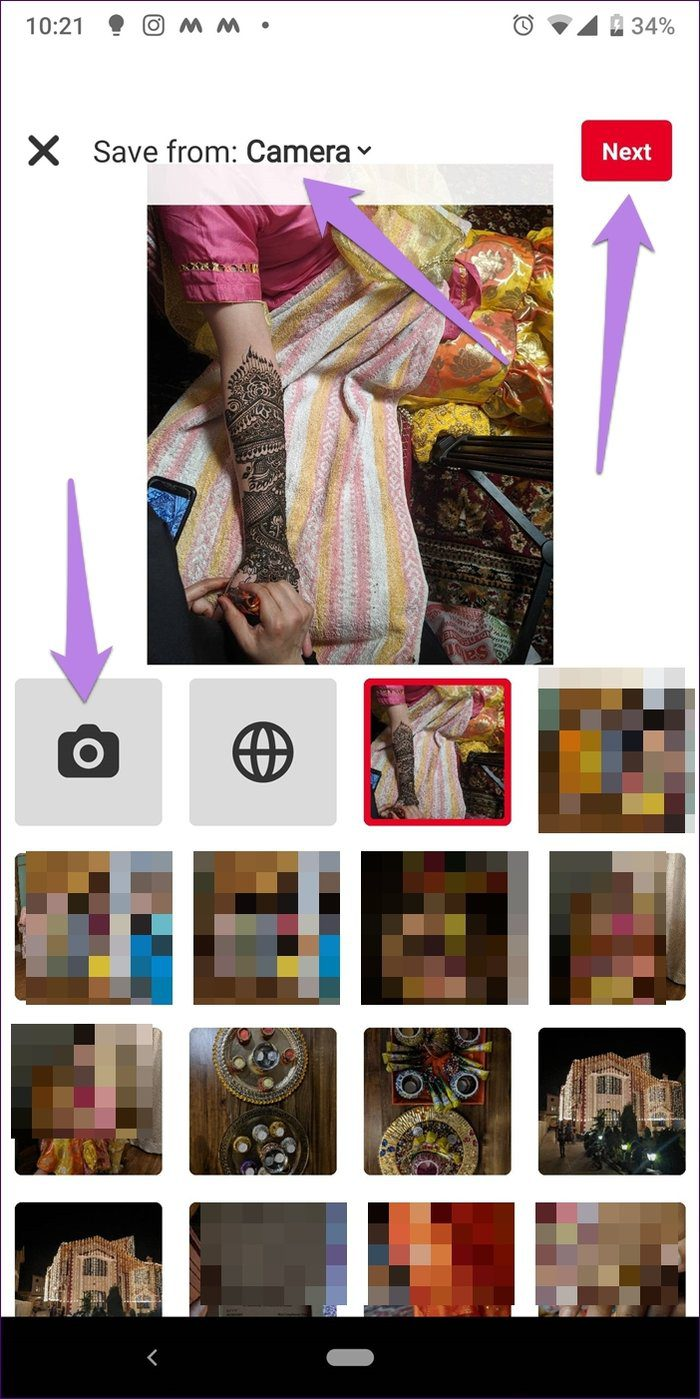
مرحله 5: یک عنوان به پین خود بدهید و یک توضیح معنادار بنویسید. حتی می توانید یک وب سایت مقصد اضافه کنید.
حتما بخوانید: حذف برد در پینترست
مرحله 6 : روی Create board ضربه بزنید تا یک برد جدید بسازید. یک نام مرتبط به آن بدهید تا به راحتی قابل شناسایی باشد. به طور پیش فرض، بردهای عمومی. بنابراین هر چیزی که به آنها اضافه کنید برای همه قابل مشاهده خواهد بود. برای خصوصی کردن آن، کلید کنار Keep board Secret را فعال کنید.
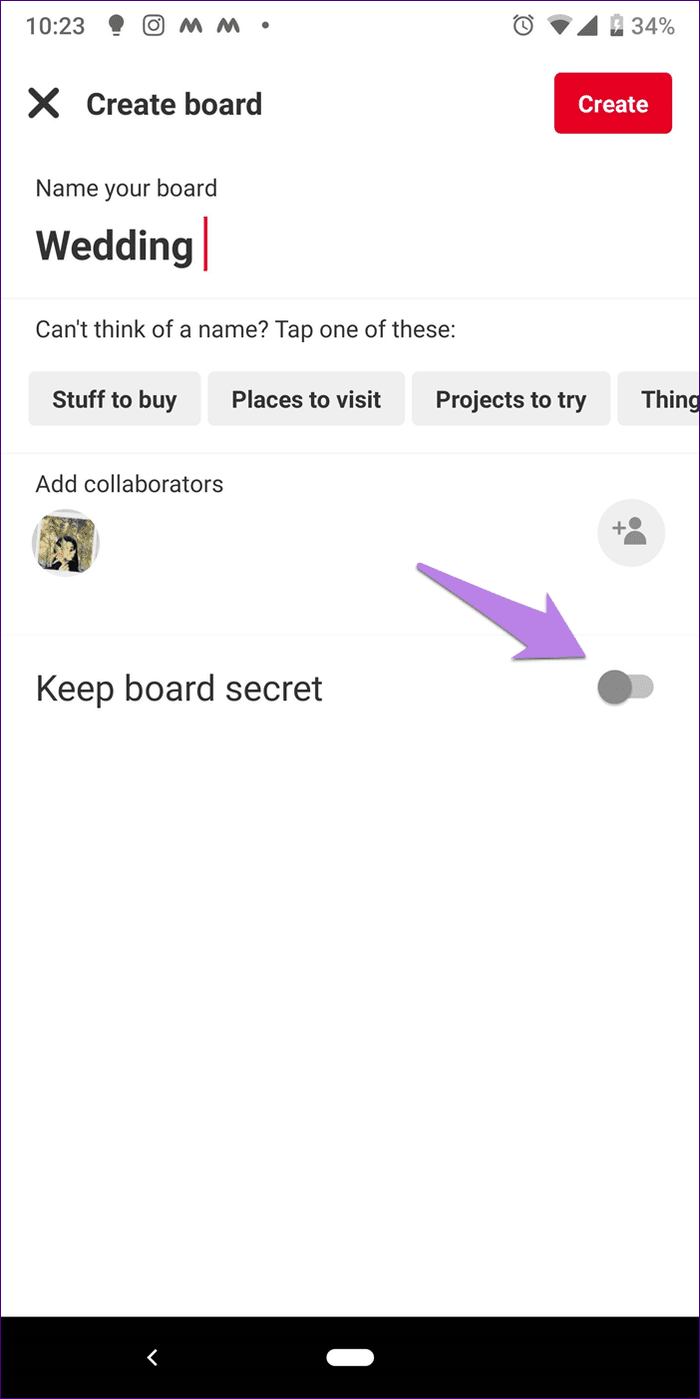
شما حتی می توانید همکاران اضافه کنید. این برای برندهایی مفید است که به افراد بیشتری برای مدیریت تابلوهای خود در پینترست نیاز دارند. برای ذخیره پین در این برد روی Create ضربه بزنید.
یک پین در وب سایت پینترست ایجاد کنید.
مرحله 1: صفحه اصلی وب سایت Pinterest را باز کنید و روی نماد افزودن موجود در گوشه سمت راست پایین کلیک کنید. Create a Pin from it را انتخاب کنید.
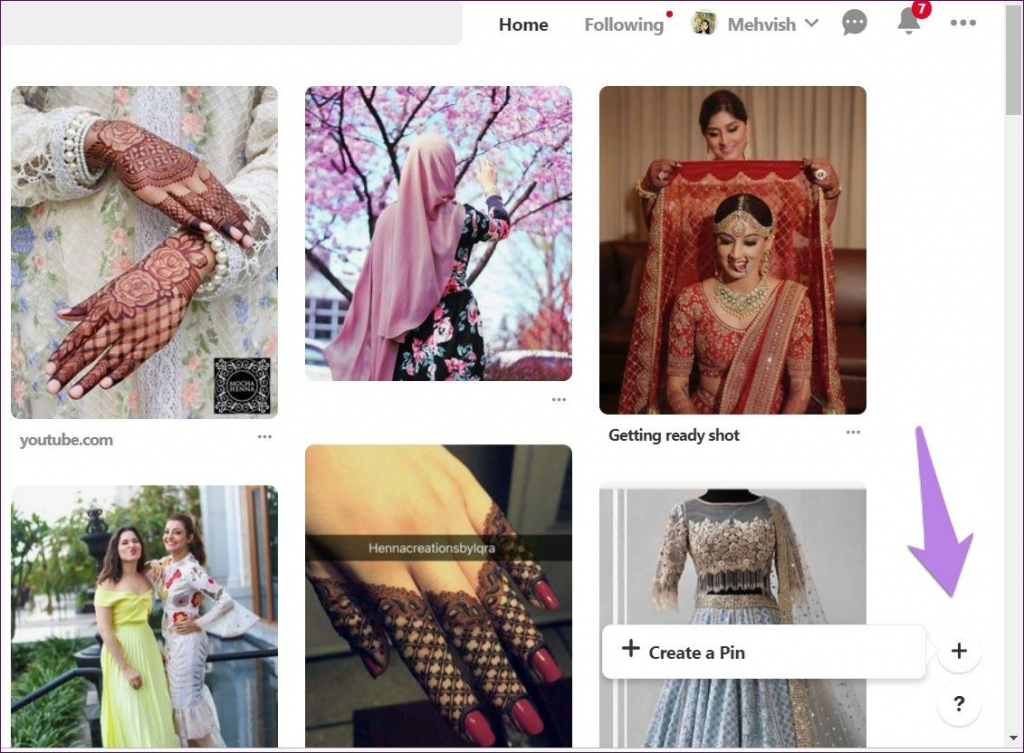
مرحله 2: در صفحه سازنده پین، تصویر را در محل مورد نظر بکشید و رها کنید یا روی آن کلیک کنید تا از رایانه خود آپلود شود.
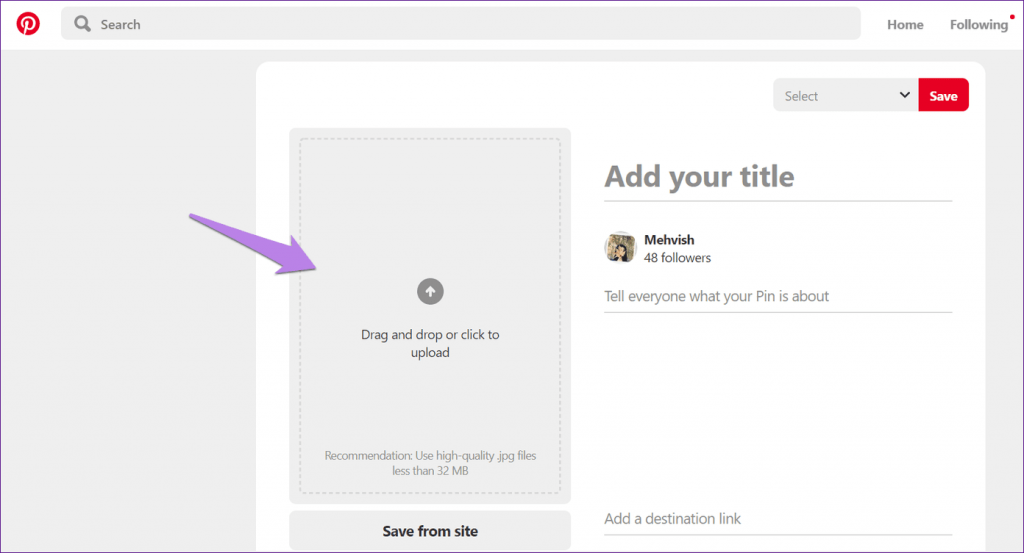
مرحله 3: عنوان مربوطه را اضافه کنید و آن را در کادرهای داده شده شرح دهید. برای انتخاب و ایجاد یک برد جدید، روی کادر کنار "save" کلیک کنید.
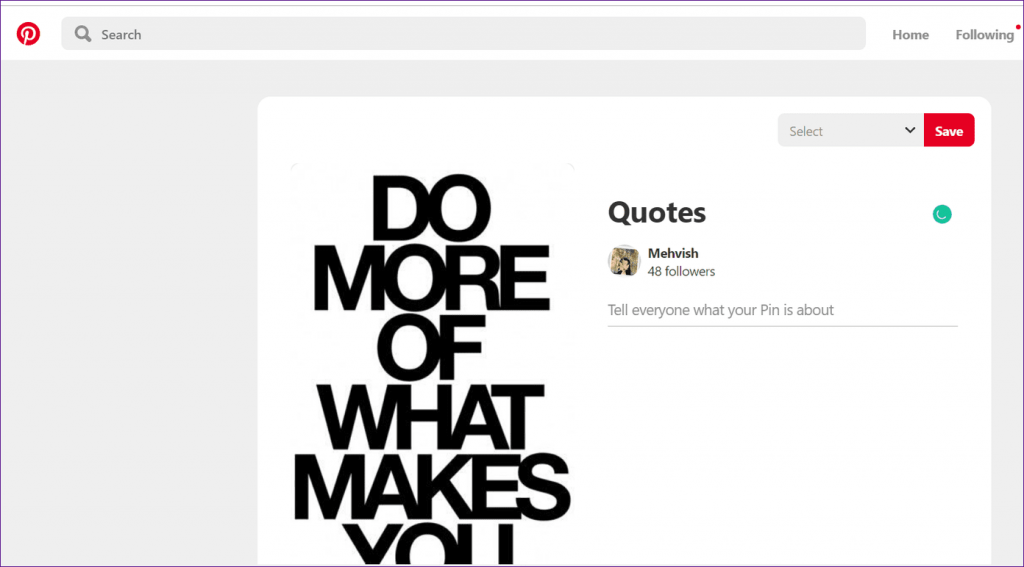
یک پین در حساب تجاری پینترست ایجاد کنید
در صفحه اصلی برنامه Pinterest، روی نماد Create در پایین ضربه بزنید. پین را از منو انتخاب کنید. بقیه مراحل همان است که در بالا برای حساب های معمولی ذکر شد.
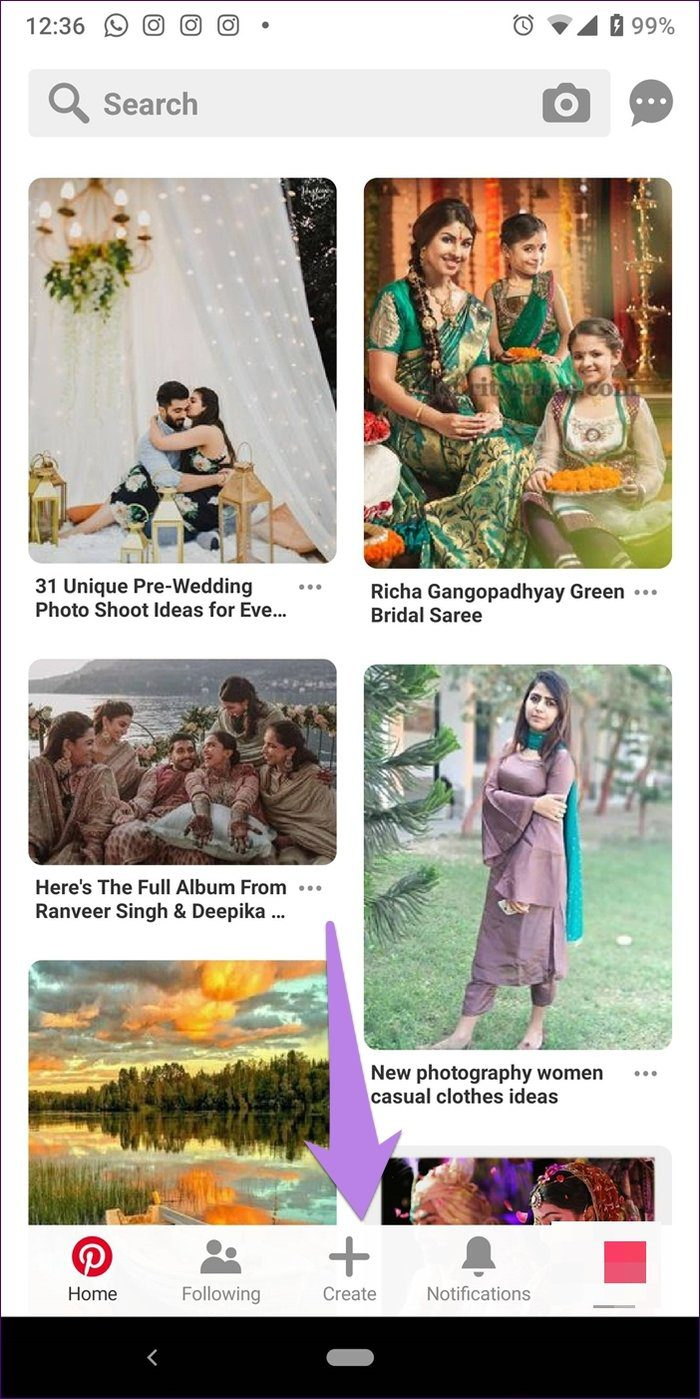
در وب سایت، صفحه اصلی پینترست را باز کنید و روی دکمه Create Pin موجود در سمت چپ کلیک کنید. همچنین، از نماد قرمز افزودن پین موجود در نوار بالا استفاده کنید و از آن گزینه Create Pin را انتخاب کنید.
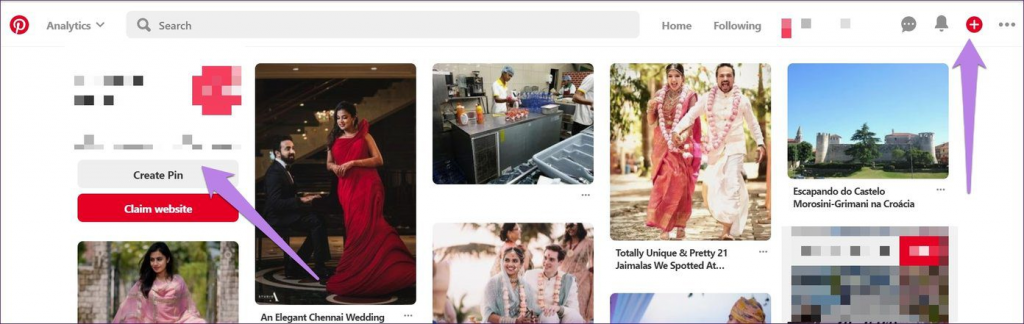
بقیه مراحل مانند کاربران عادی است. با این حال، دارنده حساب تجاری مزایای دیگری مانند زمانبندی پست، برش، توانایی اضافه کردن متن و لوگو را دریافت میکند. همه اینها با ویژگی سازنده پین امکان پذیر است
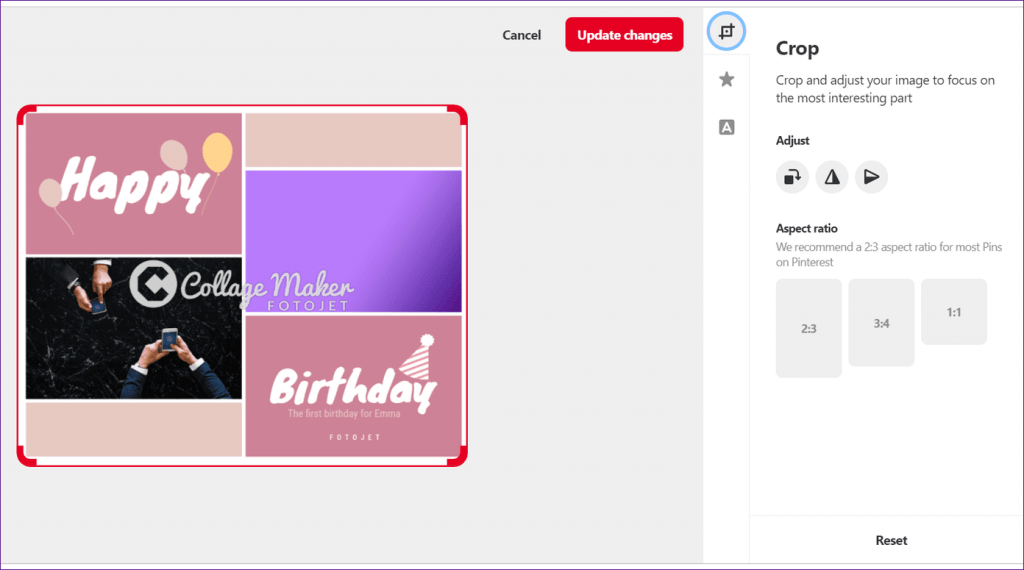
2. پین را از لینک ایجاد کنید
در اینجا نحوه انجام آن آمده است.
حتما بخوانید: نحوه اشتراک گذاری برد (boards) پینترست با دیگران
پین را از وب در برنامههای موبایل اضافه کنید
مرحله 1: مراحل 1-3 را از بخش برنامه های تلفن همراه همانطور که در بالا توضیح داده شد دنبال کنید.
مرحله 2: روی نماد کره ضربه بزنید و URL وب سایتی را که می خواهید پین اضافه کنید وارد کنید. روی دکمه جستجو ضربه بزنید.
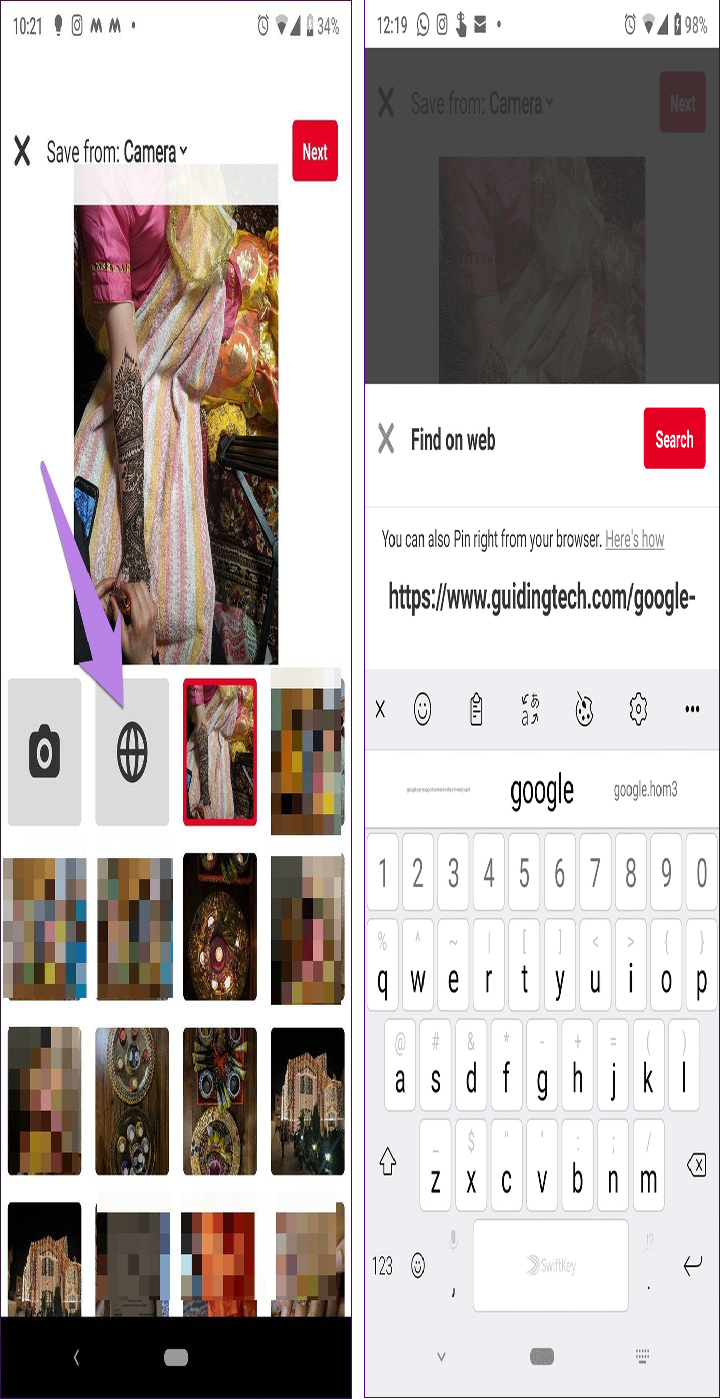
مرحله 3: پینترست تصاویر موجود را بارگیری کرده و به شما نشان می دهد. تصویر را انتخاب کنید و دکمه Next را بزنید. همچنین می توانید با استفاده از دکمه انتخاب همه، تمام عکس های موجود را انتخاب کنید.
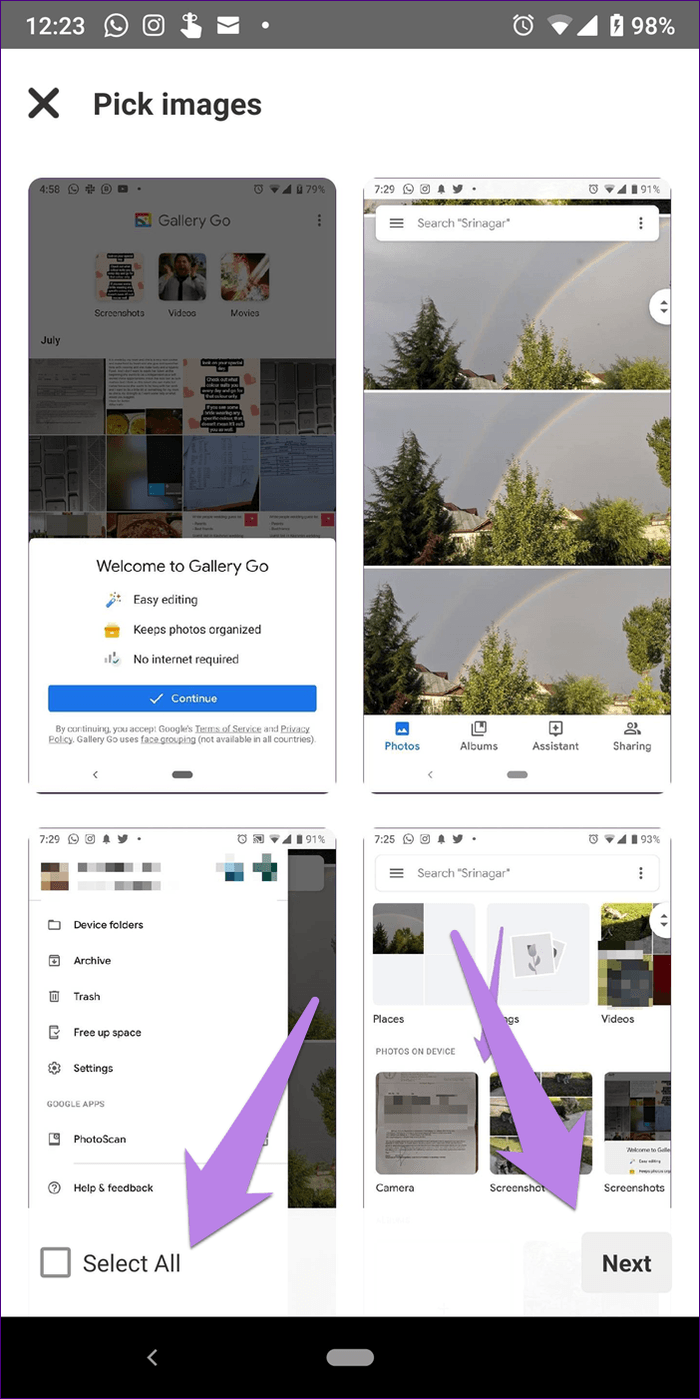
مرحله 4: اکنون یا یک برد موجود را انتخاب کنید یا روی Create board ضربه بزنید تا یک برد جدید بسازید.
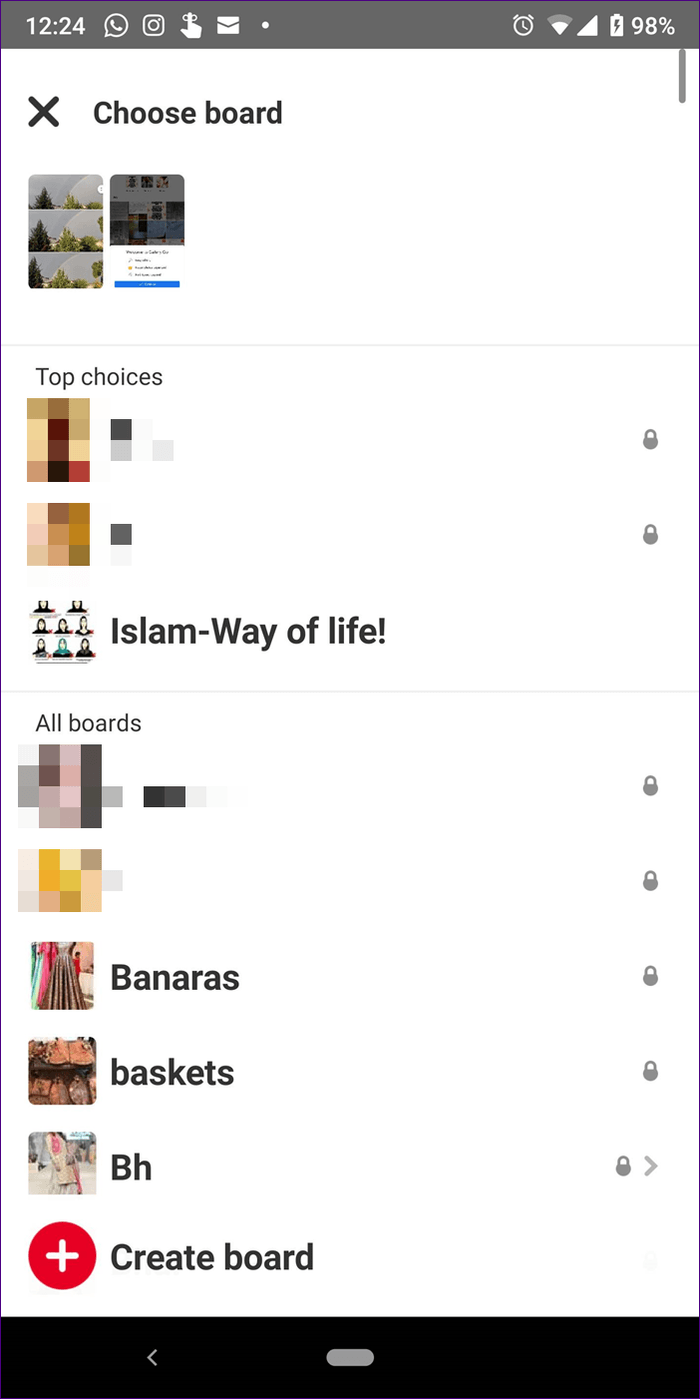
اضافه کردن پین از وب در وب سایت
مرحله 1: مراحل 1-2 را از بخش وب دنبال کنید تا صفحه سازنده پین را راه اندازی کنید.
مرحله 2: روی دکمه Save from site کلیک کنید.
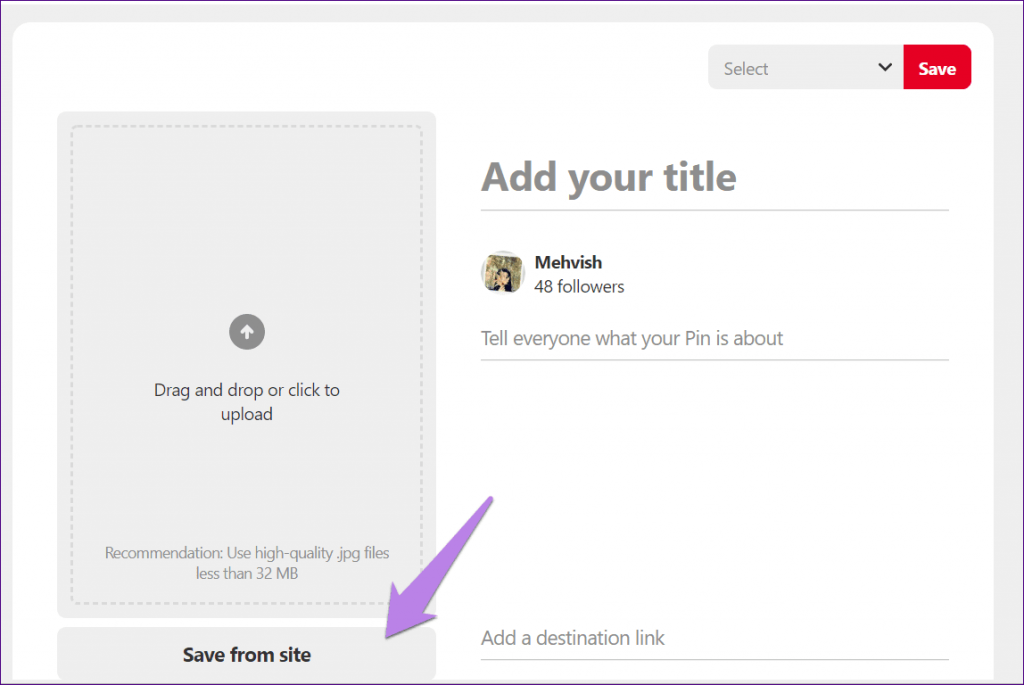
مرحله 3: URL را وارد کنید. سپس فلش کوچک کنار کادر را بزنید تا تصاویر لود شوند.
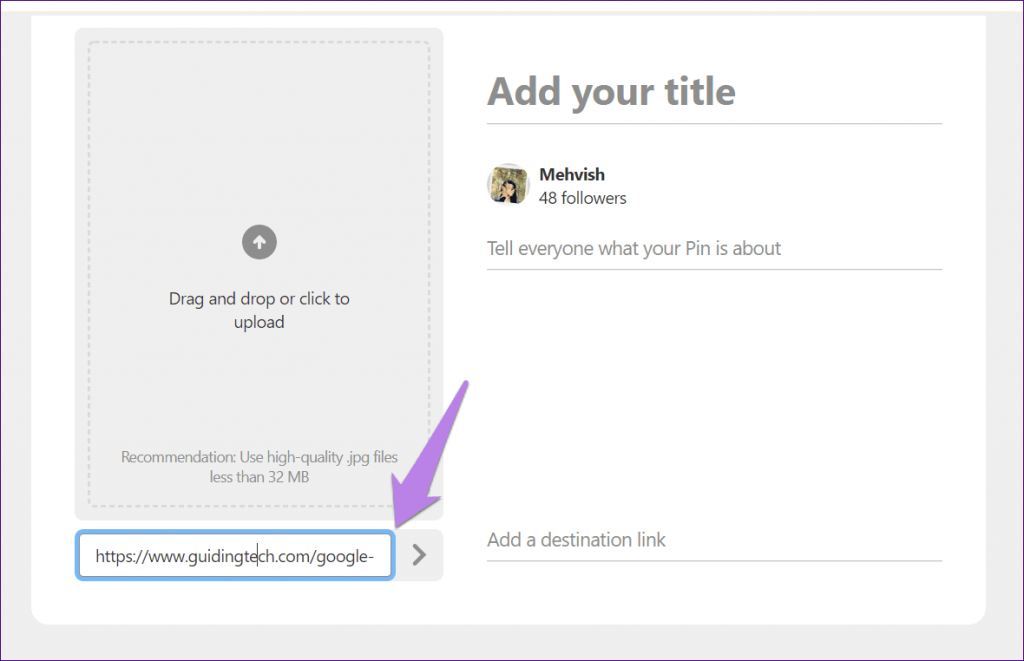
مرحله 4: تصویر را انتخاب کرده و روی دکمه Add to pin کلیک کنید.
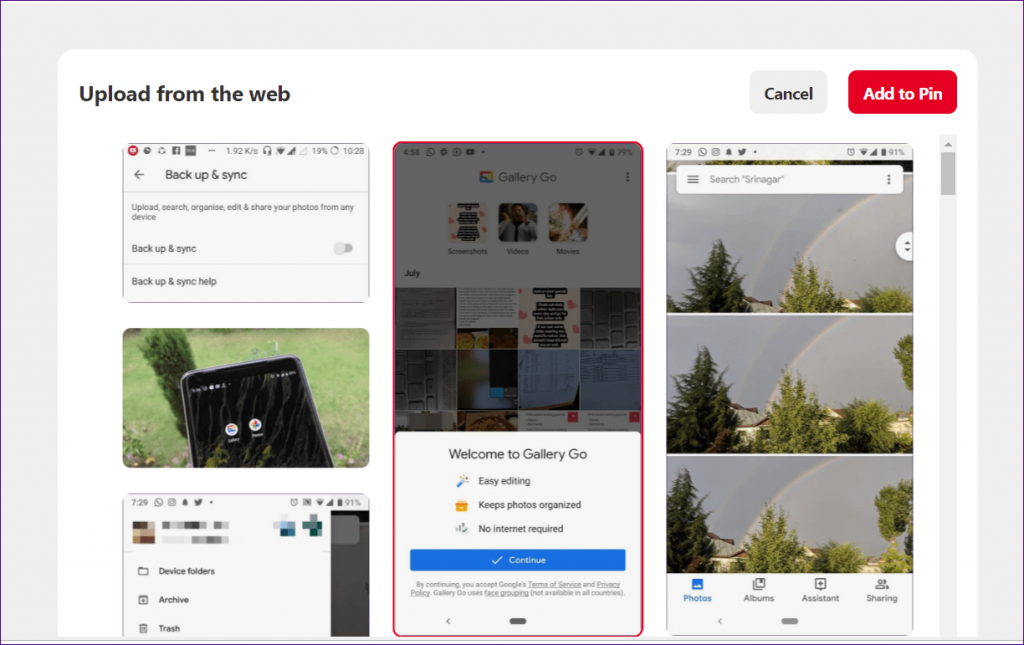
مرحله 5: عنوان، توضیحات را وارد کنید و یک تابلو برای پین خود انتخاب کنید.
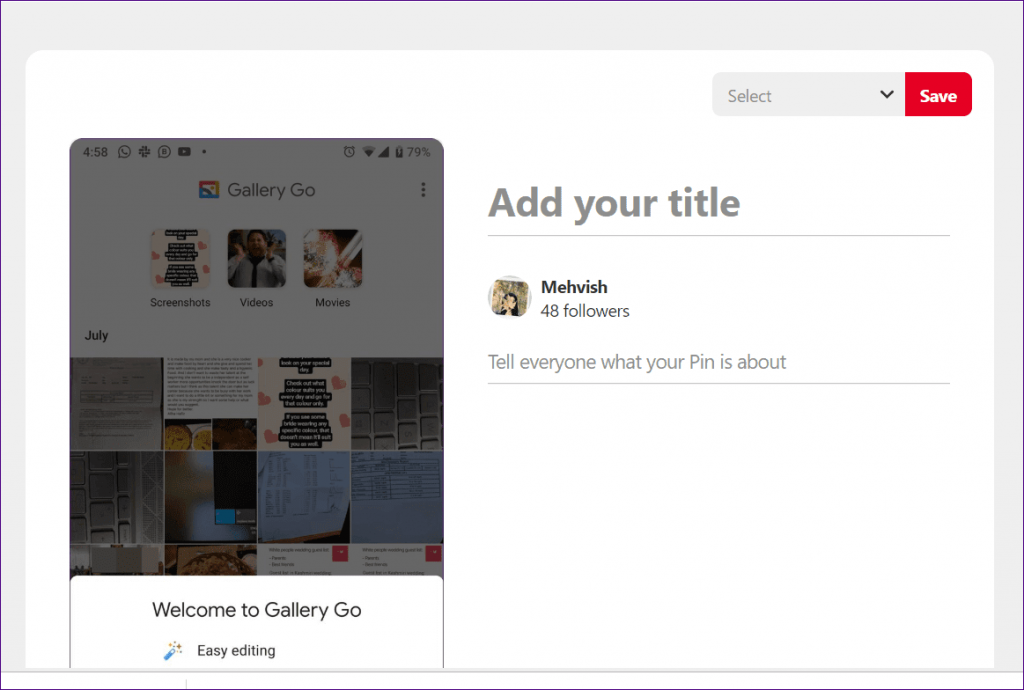
3. ایجاد پین با استفاده از دکمه های مرورگر
به جای وارد کردن دستی URL وب سایت، می توانید مستقیماً یک پین از هر وب سایتی با استفاده از دکمه های مرورگر ایجاد کنید . برای کروم، فایرفاکس و مایکروسافت اج موجود است، تنها کاری که باید انجام دهید این است که روی دکمه کلیک کنید و تمام تصاویر موجود در وب سایت خاص بارگیری می شود. روی تصویر کلیک کنید و دکمه save را بزنید.
همانطور که در بالا دیدید، هنگام ایجاد یک پین، از شما خواسته می شود که عنوان و توضیحات را وارد کنید. در حالی که هر دو اختیاری هستند، نباید آنها را خالی بگذارید، به خصوص اگر صاحب یک حساب تجاری در Pinterest هستید.
حتما بخوانید: آپلود و افزودن عکس متحرک (GIF) به پینترست
هر چیزی که در عنوان و توضیحات وارد کنید قابل جستجو است. بنابراین وقتی متن مرتبط را اضافه می کنید، در نتایج جستجو ظاهر می شود. به عنوان مثال، اگر یک حساب مسافرتی در پینترست دارید، اضافه کردن کلمات سفر انفرادی، مکانهای سفر منحصر به فرد و غیره منطقی است. هنگام استفاده از کلمات کلیدی در عنوان و توضیحات، باید مخاطب هدف خود را بشناسید. پینترست همچنین از هشتگ ها پشتیبانی می کند ، اما آنها به اندازه اینستاگرام یا سایر شبکه های اجتماعی قدرتمند نیستند.
علاوه بر این،پینترست گزینه ای برای هدایت ترافیک به یک پیوند خارجی، مانند وب سایت شما، در همان صفحه ای که باید عنوان پین و توضیحات را وارد کنید، ارائه می دهد. با نام وب سایت مقصد شناخته می شود. بر روی دکمه افزودن کلیک کرده و لینک مورد نظر را وارد کنید. وقتی کسی روی پین شما کلیک می کند، به آن وب سایت منتقل می شود.
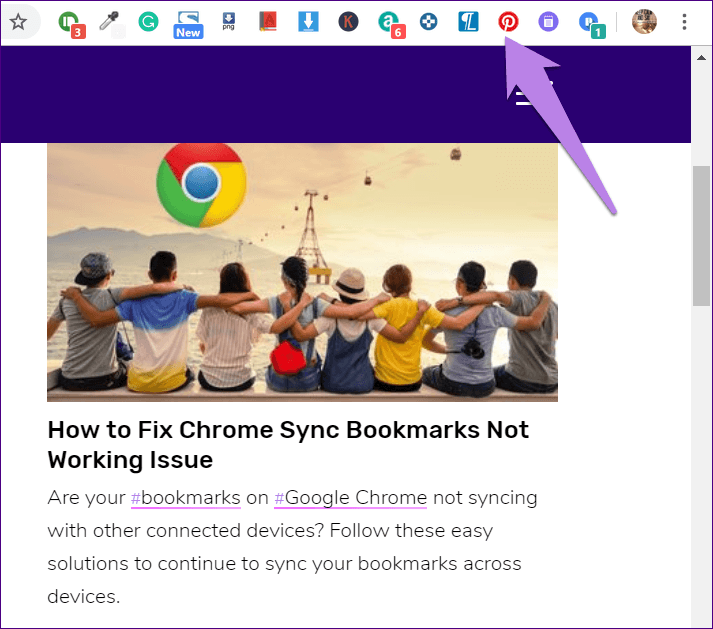
سخن آخر
اکنون که می دانید چگونه پین های خود را به پینترست اضافه کنید، از مهارت های خلاقانه خود برای ساختن تصاویر فریبنده استفاده کنید. به یاد داشته باشید که آنها را در تابلوهای مربوطه اضافه کنید زیرا نقش مهمی دارند. این به شما و همچنین دیگرانی که به دنبال تصاویر مشابه هستند کمک خواهد کرد.
مقالات مرتبط:
نحوه افزودن هشتگ در برنامه پینترست

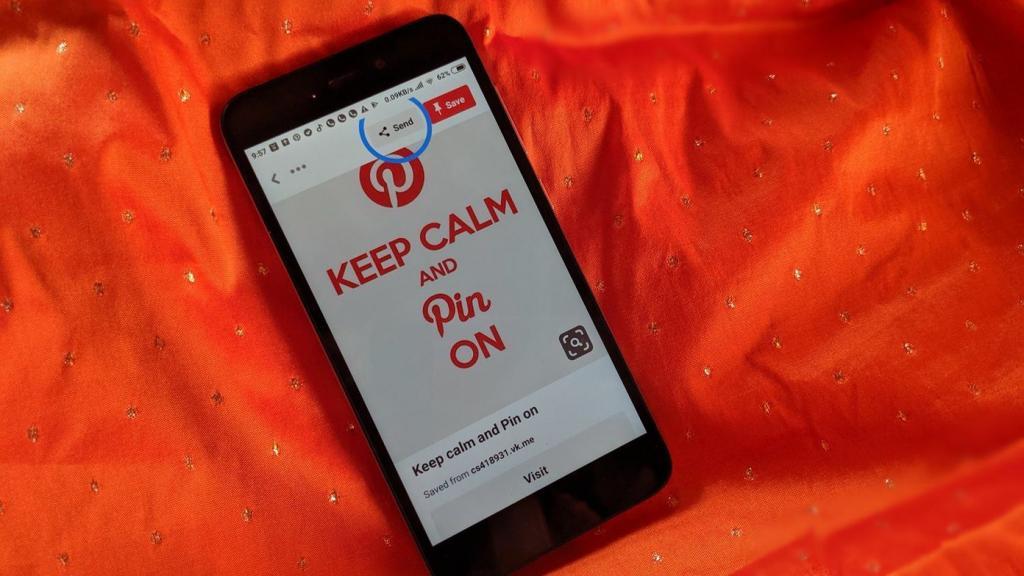
دیدگاه ها